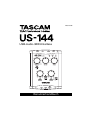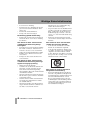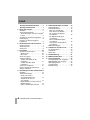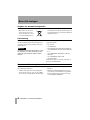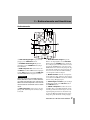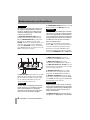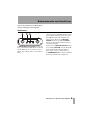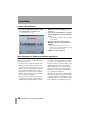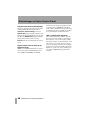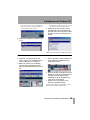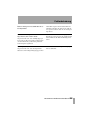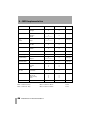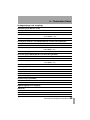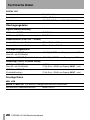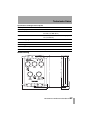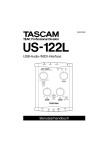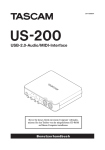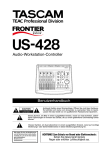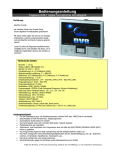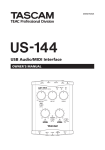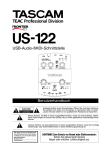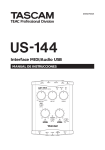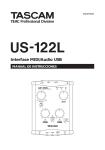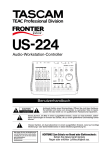Download Tascam-US-144-Audio-Midi-Interface-USB
Transcript
D00927580B USB-Audio-/MIDI-Interface Benutzerhandbuch Wichtige Sicherheitshinweise • • • • Lesen Sie diese Anleitung. Bewahren Sie diese Anleitung gut auf und geben Sie das Gerät nur mit dieser Anleitung weiter. Beachten Sie alle Warnhinweise. Befolgen Sie alle Anweisungen. Bestimmungsgemäße Verwendung: • Benutzen Sie das Gerät nur zu dem Zweck und auf die Weise, wie in dieser Anleitung beschrieben. Zum Schutz vor Sach- oder Personenschäden durch Stromschlag infolge Feuchtigkeit: • Betreiben Sie dieses Gerät nicht in unmittelbarer Nähe von Wasser, und stellen Sie es niemals so auf, dass es nass werden kann. • Stellen Sie niemals mit Flüssigkeit gefüllte Behälter (Vasen, Kaffeetassen usw.) auf dieses Gerät. • Reinigen Sie dieses Gerät nur mit einem trockenen Tuch. Zum Schutz vor Sach- oder Personenschäden durch Stromschlag oder ungeeignete Versorgungsspannung: • Öffnen Sie nicht das Gehäuse. • Verbinden Sie das Gerät nur dann mit dem Stromnetz, wenn die Angaben auf dem Gerät mit der örtlichen Netzspannung übereinstimmen. Fragen Sie im Zweifelsfall einen Elektrofachmann. • Wenn der mitgelieferte Netzstecker nicht in Ihre Steckdose passt, ziehen Sie einen Elektrofachmann zu Rate. • Unterbrechen Sie niemals den Schutzleiter des Netzsteckers und kleben Sie niemals den Schutzkontakt zu. • Wenn das Gerät über einen Wechselstromadapter mit dem Stromnetz verbunden werden muss: Verwenden Sie nur den 2 TASCAM US-144 Benutzerhandbuch • • mitgelieferten oder vom Hersteller empfohlene Wechselstromadapter. Sorgen Sie dafür, dass das Netzkabel nicht gedehnt, gequetscht oder geknickt werden kann – insbesondere am Stecker und am Netzkabelausgang des Geräts – und verlegen Sie es so, dass man nicht darüber stolpern kann. Ziehen Sie den Netzstecker bei Gewitter oder wenn Sie das Gerät längere Zeit nicht benutzen. Zum Schutz vor Sach- oder Personenschäden durch falsches Zubehör: • Verwenden Sie nur Zubehör oder Zubehörteile, die der Hersteller empfiehlt. • Verwenden Sie nur Wagen, Ständer, Stative, Halter oder Tische, die vom Hersteller empfohlen oder mit dem Gerät verkauft werden. Wenn Sie einen Wagen verwenden, bewegen Sie ihn vorsichtig, so dass er nicht umstürzen und Sie verletzen kann. Zum Schutz vor Folgeschäden durch mangelhafte Instandsetzung: • Lassen Sie Wartungsarbeiten und Reparaturen nur vom qualifizierten Fachpersonal des Kundendienstes ausführen. Bringen Sie das Gerät zum Kundendienst, wenn es Regen oder Feuchtigkeit ausgesetzt war, wenn Flüssigkeit oder Fremdkörper hinein gelangt sind, wenn es heruntergefallen ist oder nicht normal funktioniert oder wenn das Netzkabel beschädigt ist. Wichtige Informationen Informationen für Benutzer in den USA Konformitätserklärung Dieses Gerät wurde auf die Einhaltung der Grenzwerte für Digitalgeräte der Klasse B gemäß Abschnitt 15 der FCC-Bestimmungen hin geprüft. Diese Grenzwerte gewährleisten einen angemessenen Schutz vor schädlichen Störungen im Wohnbereich. Dieses Gerät erzeugt und nutzt Energie im Funkfrequenzbereich und kann solche ausstrahlen. Wenn es nicht in Übereinstimmung mit den Anweisungen der Dokumentation installiert und betrieben wird, kann es Störungen im Rundfunkbetrieb verursachen. Gerätebezeichnung: Firmenname: Verantwortliche Partei: Grundsätzlich sind Störungen jedoch bei keiner Installation völlig ausgeschlossen. Sollte dieses Gerät Störungen des Rundfunk- und Fernsehempfangs verursachen, was sich durch Ein- und Ausschalten des Geräts überprüfen lässt, so kann der Benutzer versuchen, die Störungen durch eine oder mehrere der folgenden Maßnahmen zu beseitigen: • Richten Sie die Empfangsantenne neu aus, oder stellen Sie sie an einem anderen Ort auf. • Vergrößern Sie den Abstand zwischen dem Gerät und dem Empfänger. • Schließen Sie das Gerät an eine Steckdose an, die mit einem anderen Stromkreis verbunden ist als die Steckdose des Empfängers. • Wenden Sie sich an Ihren Händler oder einen Fachmann für Rundfunk- und Fernsehtechnik. Warnhinweis Änderungen oder Modifikationen am Gerät, die nicht ausdrücklich von der TEAC Corporation geprüft und genehmigt worden sind, können zum Erlöschen der Betriebserlaubnis führen. Telefon: US-144 Tascam TEAC AMERICA, INC. Montebello, California, USA 1-213-726-0303 Dieses Gerät entspricht den Anforderungen von Abschnitt 15 der FCC-Bestimmungen. Der Betrieb unterliegt den folgenden beiden Bedingungen: (1) Dieses Gerät darf keine schädlichen Störungen verursachen. (2) Dieses Gerät muss empfangene Störungen jeglicher Art tolerieren, darunter auch solche, die den Betrieb beeinträchtigen. Hinweise zum Markenrecht Microsoft, Windows und Windows XP sind in den Vereinigten Staaten von Amerika und in anderen Ländern eingetragene Marken der Microsoft Corporation, USA. Pentium ist eine eingetragene Marke der Intel Corporation, USA. MIDI ist eine eingetragene Marke der Association of Musical Electronics Industries. Andere in diesem Handbuch genannte Marken sind Eigentum der jeweiligen Rechteinhaber. Bitte tragen Sie hier die Modellnummer und die Seriennummern (siehe Geräterückseite) ein, um sie mit Ihren Unterlagen aufzubewahren. Modellnummer Seriennummer TASCAM US-144 Benutzerhandbuch 3 Inhalt 1– 2– 3– 4– 4 Wichtige Sicherheitshinweise . . . . 2 Wichtige Informationen . . . . . . . . . 3 Bevor Sie loslegen. . . . . . . . . . . . . . 5 Überblick . . . . . . . . . . . . . . . . . . . . . . 5 Ausstattungsmerkmale . . . . . . . . . . . 5 Wenn Sie Fragen zu Ihrem Computer haben . . . . . . . . . . . . . . . . . . . . . . . 5 Angaben zur Umweltverträglichkeit . . 6 Lieferumfang . . . . . . . . . . . . . . . . . . . 6 Hinweise zur Benutzung dieses Handbuchs. . . . . . . . . . . . . . . . . . . . . 6 Bedienelemente und Anschlüsse. . 7 Geräteoberseite . . . . . . . . . . . . . . . . . 7 Geräterückseite . . . . . . . . . . . . . . . . . 8 Gerätefront. . . . . . . . . . . . . . . . . . . . . 9 Installation . . . . . . . . . . . . . . . . . . . 10 Systemvoraussetzungen . . . . . . . . . 10 Windows XP . . . . . . . . . . . . . . . . . 10 Mac OS X . . . . . . . . . . . . . . . . . . . 10 Stromversorgung . . . . . . . . . . . . . . . 10 Treiber installieren . . . . . . . . . . . . . . 10 Treiber unter Windows XP installieren . . . . . . . . . . . . . . . . . . . 11 Treiber unter Mac OS X installieren . . . . . . . . . . . . . . . . . . . 11 Cubase LE installieren . . . . . . . . . . . 12 Ihren Computer für Audioanwendungen optimieren . . . . . . . . . . . . . . 12 Einstellungen auf dem Control Panel13 Überblick . . . . . . . . . . . . . . . . . . . . . 13 Treibereinstellungen. . . . . . . . . . . . . 13 Audio Performance (Verarbeitungsleistung) . . . . . . . . . 13 Sample Clock Source (Clockquelle) . . . . . . . . . . . . . . . . . 14 Digital Output Format (Format am Digitalausgang) . . . . . . . . . . . . . . . 14 USB 1.1 Mode Input Selection . . . 14 TASCAM CD-DJ1 Benutzerhandbuch 5 – Kabelverbindungen herstellen . . . USB-Verbindung . . . . . . . . . . . . . . . Audioverbindungen . . . . . . . . . . . . . Mikrofone anschließen . . . . . . . . . Eine Gitarre anschließen . . . . . . . Ein analoges Audiogerät anschließen. . . . . . . . . . . . . . . . . . Ein digitales Audiogerät anschließen. . . . . . . . . . . . . . . . . . Einen Schallplattenspieler anschließen. . . . . . . . . . . . . . . . . . Lautsprecher und Kopfhörer anschließen. . . . . . . . . . . . . . . . . . MIDI-Verbindungen . . . . . . . . . . . . . 6 – Aufnehmen mit Cubase LE . . . . . . Vor der Aufnahme . . . . . . . . . . . . . . Aufnehmen. . . . . . . . . . . . . . . . . . . . Abmischen . . . . . . . . . . . . . . . . . . . . 7 – Fehlerbehebung . . . . . . . . . . . . . . . 8 – MIDI-Implementation . . . . . . . . . . . 9 – Technische Daten . . . . . . . . . . . . . Analogeingänge und -ausgänge . . . Digitaleingang und -ausgang . . . . . . Übertragungsdaten . . . . . . . . . . . . . Sonstige Daten . . . . . . . . . . . . . . . . Maßzeichnung . . . . . . . . . . . . . . . . . 15 15 15 15 16 16 16 16 17 17 18 18 19 20 21 24 25 25 25 26 26 27 1 – Bevor Sie loslegen Bitte lesen Sie sich dieses Benutzerhandbuch sorgfältig durch, bevor Sie das US-144 verwenden, und machen Sie sich mit seinen Funktionen vertraut. Wenn Sie diese Hinweise beachten, wird es Ihnen viele Jahre zuverlässige Dienste leisten. Bewahren Sie das Handbuch anschließend auf, damit Sie bei Bedarf jederzeit darauf zurückgreifen können. WICHTIG Für den eventuellen Verlust von Daten, die Sie mithilfe dieses Produkts auf andere MIDIGeräte Ihres Systems oder Speichermedien wie Festplatten aufgenommen haben, können wir selbstverständlich keine Haftung übernehmen. Überblick Das US-144 ist ein USB-basiertes Audiointerface, das für die Verwendung mit digitaler Audioworkstation-Software (DAW) entwickelt wurde. Es enthält eine 24-Bit-/96-kHz-Audioschnittstelle mit je vier Eingängen und Ausgängen sowie eine 16-kanalige MIDISchnittstelle. Die USB-Schnittstelle sorgt dafür, dass sich das US-144 problemlos in jede auf einem Desktopoder Laptop-Computer basierende digitale Auf- nahmeumgebung integrieren lässt. Da die Stromversorgung des US-144 ausschließlich über die USB-Verbindung erfolgt, bildet es zusammen mit einem Laptop eine äußerst kompakte und mobile digitale Audioworkstation. Darüber hinaus ist das US-144 perfekt dafür geeignet, analoge Quellen wie Schallplatten und Kassetten auf einen Computer zu übertragen und als Audio-CDs zu erhalten. Ausstattungsmerkmale • 24-Bit-/96-kHz-Audiointerface • Schließen Sie gleichzeitig analoge und digitale Audioquellen an, und übertragen Sie diese über die USB-Verbindung auf Ihren Computer. • Das US-144 bietet je zwei Mikrofon- und Lineeingänge in den Formaten XLR (symmetrisch) und 6,3-mm-Klinke (symmetrisch/ unsymmetrisch). Die Klinkenbuchse des rechten Kanals ermöglicht mithilfe eines Wahlschalters auch den direkten Anschluss einer elektrischen Gitarre oder eines Basses. • Digitaleingang und Digitalausgang in stereo • Unsymmetrischer Stereo-Lineausgang (Cinchbuchsen) und Kopfhöreranschluss • MIDI-In/Out-Buchsen • Die Direktabhörfunktion ermöglicht latenzfreies Abhören der Eingänge. • Die Stromversorgung erfolgt über die USBVerbindung. Wenn Sie Fragen zu Ihrem Computer haben Wenn Sie mit der grundlegenden Bedienung eines Computers noch nicht vertraut sind und die in diesem Handbuch beschriebenen Vorgänge nicht nachvollziehen können, ziehen Sie bitte die Bedienungsanleitung Ihres Computers zu Rate. TASCAM US-144 Benutzerhandbuch 5 Bevor Sie loslegen Angaben zur Umweltverträglichkeit • Dieses Produkt besteht aus Materialien, die wiederverwertet und wiederverwendet werden können, wenn es von einem Fachbetrieb zer- legt wird. Bitte beachten Sie die örtlichen Vorschriften in Bezug auf die Entsorgung von Verpackungsmaterial, verbrauchten Batterien und alten Geräten. Lieferumfang Dieses Gerät wurde sehr sorgfältig verpackt, um eine Beschädigung während des Transports zu vermeiden. Dennoch sind Schäden nicht ganz auszuschließen. WICHTIG Schließen Sie das Gerät keinesfalls an, wenn Sie Schäden, lose Teile oder ähnliches feststellen! Ihr US-144 könnte dabei Schaden nehmen. Zum Lieferumfang des US-144 gehören folgende Bestandteile: • • • • Das US-144, ein USB-Kabel, das Original-Benutzerhandbuch in Englisch, eine CD-ROM mit Treibern und Dokumentation, • eine CD-ROM mit GigaStudio 3 LE (nur Windows), • eine CD-ROM mit Cubase LE, • die Garantiekarte. Sollten Teile fehlen, wenden Sie sich bitte an Ihren Tascam-Fachhändler. Hinweise zur Benutzung dieses Handbuchs Wir verwenden in diesem Handbuch die folgenden Schriftauszeichnungen: • Schalter, Drehregler und Anzeigelämpchen auf der Geräteoberseite sowie die Anschlüsse auf der Vorder- und Rückseite sind mit Groß- 6 TASCAM US-144 Benutzerhandbuch buchstaben bezeichnet. Beispiel: LINE INBuchsen • Meldungen und Menüfunktionen der Software und die auf dem Monitor dargestellten Bedienelemente kennzeichnen wir mit diesem Schriftbild: ASIO Device 2 – Bedienelemente und Anschlüsse Geräteoberseite 1 LINE OUT-Pegelregler Regelt den Ausgangspegel der LINE OUT-Buchsen. 2 PHONES LEVEL-Regler Regelt den Ausgangspegel der PHONES-Buchse (Kopfhöreranschluss). 3 MIDI-Lämpchen IN Leuchtet auf, wenn am MIDI IN-Anschluss MIDI-Daten empfangen werden. OUT leuchtet auf, wenn am MIDI OUTAnschluss MIDI-Daten ausgegeben werden. Anmerkung Wenn das angeschlossene MIDI-Gerät den Befehl „MIDI Active Sense“ sendet, blinkt dieses Lämpchen ununterbrochen. Falls Sie das Blinken als störend empfinden, versuchen Sie diesen Befehl am sendenden Gerät zu deaktivieren. 4 USB-Lämpchen Leuchtet auf, wenn eine gültige USB-Verbindung mit dem Hostcomputer besteht. 5 MON MIX-Balanceregler Regelt die Balance der Signalquellen an den LINE OUTBuchsen und der PHONES-Buchse. Wenn Sie diesen Regler ganz nach links drehen, hören Sie das über die XLR-Eingänge oder die 6,3-mmKlinkenbuchsen in das US-144 gelangende Signal. Wenn Sie den Regler ganz nach rechts drehen, hören Sie das über die USB-Verbindung vom Computer kommende Signal. 6 MONO-Schalter Wenn Sie das Signal in mono abhören wollen, stellen Sie diesen Schalter auf die Position ON. Der Schalter beeinflusst nur das analoge Eingangssignal. 7 INPUT-Regler L und R Regeln den Pegel des Eingangssignals an den MIC IN-Buchsen und LINE IN-Buchsen. 8 SIG/OL-Lämpchen Leuchten auf, wenn am linken bzw. rechten Eingangskanal ein Signal anliegt. Grünes Leuchten zeigt an, dass ein Signal empfangen wird. Rotes Leuchten zeigt an, dass das Eingangssignal übersteuert. Diese Lämpchen gelten nur für die Analogeingänge. TASCAM US-144 Benutzerhandbuch 7 Bedienelemente und Anschlüsse Anmerkung Die Lämpchen leuchten grün, solange sich der Pegel des Eingangssignals im Bereich zwischen –30 dBFS und –2 dBFS bewegt. Sobald der Eingangspegel –2 dBFS überschreitet, leuchten sie rot. 9 MIC/LINE GUITAR-Schalter Diesen Schalter stellen Sie entsprechend der an der Buchse LINE/GUITAR IN R angeschlossenen Signalquelle ein. Wählen Sie die Position GUITAR, wenn Sie eine elektrische Gitarre oder einen Bass angeschlossen haben. Wählen Sie die Position MIC/LINE, wenn Sie ein elektronisches Musikinstrument, ein Audiogerät oder ein Mikrofon angeschlossen haben. A PHANTOM-Schalter Schaltet die +48-VoltPhantomspeisung an den MIC IN-Buchsen ein. VORSICHT Keinesfalls Mikrofonverbindungen herstellen oder trennen, solange die Phantomspeisung am US-144 eingeschaltet ist. Außerdem niemals unsymmetrische dynamische Mikrofone an phantomgespeiste Buchsen anschließen. Ihre Mikrofone oder das US-144 könnten dabei beschädigt werden. Stellen Sie diesen Schalter nur dann auf die Position ON, wenn Sie Kondensatormikrofone verwenden, die Phantomspeisung benötigen. Beachten Sie, dass sich die Akkulaufzeit eines angeschlossenen Notebook-Computers verringert, wenn Sie den PHANTOM-Schalter auf ON stellen. Geräterückseite C MIDI OUT-Anschluss Über diesen Anschluss werden MIDI-Befehle gesendet. D MIDI IN-Anschluss Über diesen Anschluss werden MIDI-Befehle empfangen. E LINE OUT-Buchsen L und R An diesen unsymmetrischen Cinchbuchsen wird ein analoges Stereosignal ausgegeben. F DIGITAL IN-Buchse An diese Cinchbuchse können Sie eine digitale Stereo-Eingangsquelle im SPDIF-Format anschließen. B USB-Anschluss Verwenden Sie ein USBKabel, um das US-144 über diesen Anschluss mit dem USB-2.0-Anschluss des Hostcomputers zu verbinden. Einzelheiten dazu siehe „Stromversorgung“ auf Seite 10. WICHTIG Bei einer USB-1.1-Verbindung (Full Speed) stehen Ihnen nur je zwei Kanäle für die Aufnahme und Wiedergabe zur Verfügung. Außerdem sind in diesem Fall nur die Abtastraten 44,1 kHz und 48 kHz verfügbar. 8 TASCAM US-144 Benutzerhandbuch G DIGITAL OUT-Buchse An dieser Cinchbuchse wird ein digitales Stereosignal im SPDIFoder AES/EBU-Format ausgegeben (wählbar über das Control Panel, siehe Seite 14). Anmerkung Ausgangssignale werden immer am Analogausgang und am Digitalausgang gleichzeitig ausgegeben. Ob die Analog- oder Digitaleingänge verwendet werden, können Sie im Control Panel wählen. Die DIGITAL IN/OUT-Buchsen des US-144 ermöglichen es, Digitalsignale in 24-Bit-Auflö- Bedienelemente und Anschlüsse sung mit einer Abtastrate von 96 kHz gleichzeitig zu empfangen und auszugeben. Gerätefront I LINE IN-Buchsen L und R An diese symmetrischen 6,3-mm-Klinkenbuchsen schließen Sie Quellen mit Linepegel an. Der rechte Kanal (R) kann auch zum Anschluss einer Gitarre dienen. Wenn sich der MIC/LINE GUITAR-Schalter in der Stellung GUITAR befindet, dient die Buchse R als unsymmetrischer Gitarreneingang. H MIC IN-Buchsen L und R An diese analogen, symmetrischen XLR-Buchsen schließen Sie Ihre Mikrofone an. Sie sind wie folgt verdrahtet: Pin 1 = Masse, Pin 2 = heiß (+), Pin 3 = kalt (–). Befindet sich der MIC/LINE GUITAR-Schalter in der Stellung MIC/LINE, dient die Buchse R als symmetrischer Line-Eingang (Hülse = Masse, Spitze = heiß (+), Ring = kalt (–)). J PHONES-Buchse 6,3-mm-Stereoklinkenbuchse zum Anschluss eines Kopfhörers. TASCAM US-144 Benutzerhandbuch 9 3 – Installation Systemvoraussetzungen Windows XP • Unterstütztes Betriebssystem: Windows XP SP2 • Empfohlene Systemkonfiguration: Pentiumoder Athlon-Prozessor (oder gleichwertig) mit 1 Gigahertz oder schneller, mindestens 512 Megabyte Hauptspeicher, USB-2.0Schnittstelle. Diese Anforderungen gelten für Cubase LE. Wenn Sie eine andere Anwendung nutzen, finden Sie die Systemanforderungen in der zugehörigen Dokumentation. statten, aber für Audioanwendungen gilt generell: je mehr Speicher, desto besser. Zwar haben wir das Gerät zusammen mit typischen Computersystemen getestet, die die oben genannten Anforderungen erfüllen, jedoch können wir keine Garantie dafür übernehmen, dass es mit jedem Computer funktioniert. Das gilt auch dann, wenn er die Systemanforderungen erfüllt. Bedenken Sie auch, dass die Rechenleistung vergleichbarer Computer voneinander abweichen kann, da sie von den verschiedensten Faktoren abhängt. WICHTIG Die Anzahl verfügbarer Audiospuren hängt von der Geschwindigkeit Ihrer Festplatte ab. Je schneller die Zugriffszeiten der Festplatte, desto bessere Ergebnisse werden Sie erzielen. Bei einer USB-1.1-Verbindung (Full Speed) stehen Ihnen nur je zwei Kanäle sowie die Abtastraten 44,1 kHz und 48 kHz für die Aufnahme und Wiedergabe zur Verfügung. Wir empfehlen Ihnen, Ihren Computer mit mindestens 256 MB Hauptspeicher auszu- Mac OS X • Macintosh-Computer mit einem USB-2.0Anschluss • Mac OS X 10.3.9 auf Mac PowerPC-Systemen Auch für Macintosh-Rechner gilt der Grundsatz, dass Audioanwendungen umso besser laufen, je mehr Hauptspeicher Ihr System aufweist und je schneller die Zugriffszeiten der Festplatte sind. Stromversorgung Das US-144 bezieht seinen Strom über das USB-Kabel vom Hostcomputer. In seltenen Fällen kann es vorkommen, dass der USBAnschluss des Computers nicht genügend Strom liefert, um das US-144 betreiben zu kön- nen. Besorgen Sie sich in einem solchen Fall einen USB-2.0-Hub, der über eine eigene Stromversorgung verfügt, und verbinden Sie das US-144 darüber mit dem Computer. Treiber installieren Bevor Sie das US-144 nutzen können, müssen Sie die zugehörigen Treiber auf Ihrem Computer installieren. Mithilfe der CD-ROM, die dem US-144 beiliegt, ist dies jedoch schnell geschehen. 10 TASCAM US-144 Benutzerhandbuch Von Zeit zu Zeit stellen wir aktualisierte Treiber zur Verfügung. Die aktuellste Treiberversion können Sie sich von der Tascam-Webseite unter www.tascam.de oder www.tascam.com herunterladen. Installation Verbinden Sie das US-144 nicht mit Ihrem Computer, bevor Sie die Treiber installiert haben. WICHTIG Behandeln Sie die beigelegten CD-ROMs sorgsam. Kratzer oder Schmutz auf einer CDROM können dazu führen, dass sie nicht mehr lesbar ist und die Software nicht mehr installiert werden kann. Der Ersatz einer unlesbaren CD ist kostenpflichtig. VORSICHT Versuchen Sie niemals, eine der beiliegenden CD-ROMs in einem herkömmlichen CDPlayer abzuspielen. Die dabei auftretenden Geräusche können Ihr Gehör oder Ihre Lautsprecher schädigen. Treiber unter Windows XP installieren Die Treiber für das US-144 finden Sie auf der CDROM als ausführbares Installationsprogramm mit der Bezeichnung US-122L & US-144 driver x_yy.exe (x_yy steht für die Versionsnummer). WICHTIG Sie müssen dieses Installationsprogramm starten, bevor Sie das US-144 zum ersten Mal mit dem Computer verbinden. Wenn Sie das US-144 vor der Treiberinstallation mit dem Computer verbinden, erscheint der Hardware-Assistent. Trennen Sie in diesem Fall die USB-Verbindung und brechen Sie alle Dialoge des Hardware-Assistenten ab. Starten Sie anschließend das beschriebene TascamInstallationsprogramm. Die Installation Schritt für Schritt: 1 Vergewissern Sie sich, dass das US-144 nicht mit dem Computer verbunden ist. 2 Doppelklicken Sie auf das Installationsprogramm US-122L & US-144 driver x_yy.exe. Das Installationsprogramm startet. 3 Wählen Sie die gewünschte Sprache aus, und klicken Sie auf die Schaltfläche OK. Ein Dialogfeld erscheint. 4 Klicken Sie auf die Schaltfläche Install the Driver (Treiber installieren). Die Treiber werden installiert. Anmerkung Während der Installation erscheint folgender Warnhinweis: „Die Software, die für diese Hardware installiert wird …, hat den Windows-LogoTest nicht bestanden.“ Diese Warnung erscheint immer dann, wenn Sie einen Treiber zu installieren versuchen, der den Windows-Logo-Test nicht bestanden hat. 5 Wenn diese Meldung erscheint, klicken Sie auf Installation fortsetzen. 6 Sobald die Installation abgeschlossen ist, verbinden Sie das US-144 mit dem Computer. Das US-144 ist nun einsatzbereit (das USBLämpchen leuchtet). WICHTIG Sollte das US-144 vom Hostcomputer nicht erkannt werden, überprüfen Sie, ob der USBAnschluss im BIOS oder in der Systemsteuerung deaktiviert wurde. Aktivieren Sie ihn gegebenenfalls. Treiber unter Mac OS X installieren Die Treiber für das US-144 finden Sie auf der CD-ROM als Installationspaket mit der Bezeichnung US-122L & US-144 driver x_yy.mpkg (x _yy steht für die Versionsnummer.) 1 Doppelklicken Sie in das Symbol dieses Installationspakets, und folgen Sie den Anweisungen auf Ihrem Bildschirm. TASCAM US-144 Benutzerhandbuch 11 Installation Cubase LE installieren 1 Legen Sie die CD-ROM mit Cubase LE in das Laufwerk Ihres Computers ein. Das Startfenster erscheint. 2 Klicken Sie auf die Schaltfläche Install Cubase LE. 3 Geben Sie die Seriennummer von Cubase LE ein, und klicken Sie auf die Schaltfläche OK. Sie finden die Seriennummer auf der CD-Hülle von Cubase LE. 4 Folgen Sie den Anweisungen auf dem Bildschirm, um mit der Installation fortzufahren. Wenn die Installation abgeschlossen ist, erscheint eine entsprechende Meldung, und Sie kehren zum Startfenster zurück. 5 Schließen Sie das Startfenster. Ihren Computer für Audioanwendungen optimieren Nachfolgend finden Sie einige grundlegende Hinweise, wie Sie Ihren Computer für Audioanwendungen optimieren. • Lassen Sie keine anderen Anwendungen im Hintergrund laufen. Wahrscheinlich nutzen Sie Ihren Computer auch für andere Anwendungen, aber wir empfehlen Ihnen, gleichzeitig mit Audioanwendungen keine anderen Programme zu verwenden. Die Verarbeitung digitaler Audiodaten beansprucht erhebliche Ressourcen Ihres Computers. • Wenn Sie andere Anwendungen (vor allem grafikintensive Programme oder Internetanwendungen) gleichzeitig mit Ihrer Audioan- 12 TASCAM US-144 Benutzerhandbuch wendung nutzen, kann dies dazu führen, dass die Audiodaten nicht schnell genug verarbeitet werden – die Qualität leidet dann hörbar. • Bestimmte Geräte, wie Netzwerkkarten oder WinModems, können unter Umständen die USB-Verbindung stören. In einem solchen Fall können Sie das Gerät, das den Fehler verursacht, vorübergehend im Geräte-Manager von Windows deaktivieren. • Wenn Ihr Computer mit einer IDE-Festplatte ausgerüstet ist, dann können Sie die Leistung verbessern, indem Sie den Direktspeicherzugriff (DMA) aktivieren. Unter Windows XP ist diese Funktion standardmäßig aktiviert. 4 – Einstellungen auf dem Control Panel Überblick Auf einem Windows-Computer finden Sie das Control Panel (Kontrollfeld) im Startmenü, in der Systemsteuerung und unter Programme > TASCAM. Auf einem Macintosh befindet sich das Control Panel unter Anwendungen. Auf weitere nützliche Audio- und MIDI-Einstellungen unter Mac OS X können Sie über Programme > Dienstprogramme > Audio-MIDIKonfiguration zugreifen. Unter Windows können Sie auf dem Control Panel verschiedene Einstellungen vornehmen, die die Funktionalität des US-144 beeinflussen. Es enthält zwei Bereiche: Statusbereich Dem Statusbereich links können Sie Informationen zum Treiber und der angeschlossenen Hardware entnehmen. Änderungen sind hier nicht möglich. Einstellungbereich Auf der rechten Seite können Sie verschiedene Einstellungen des Treibers vornehmen, wie im folgenden Abschnitt beschrieben. Anmerkung Auf dem Control Panel unter Mac OS X können Sie keine Einstellungen vornehmen. Treibereinstellungen Der Treiber des US-144 legt ein- und ausgehende Audiosamples vorübergehend in Puffern ab. Mithilfe des Listenfelds Audio Performance können Sie die Puffergröße anpassen. ren Verzögerungen beim Abhören. Unter Windows XP erlaubt Ihnen das Control Panel des US-144, die für Ihr System optimale Einstellung zu wählen. Die gewählte Einstellung wirkt auf alle Audioanwendungen. Lowest Latency entspricht der kleinsten Puffergröße, Highest Latency der maximalen Puffergröße. Eine kleiner Puffer vermindert die Verzögerungen beim Abhören der Eingangssignale, erfordert von Ihrem Computer jedoch eine schnellere Verarbeitung der Audiodaten. Wenn die Verarbeitung nicht schnell genug erfolgt, weil der Computer mit anderen Systemprozessen beschäftigt ist, kann es zu knackenden Störgeräuschen oder Aussetzern im Audiosignal kommen. Unter Mac OS X wird die Puffergröße von jeder Audioanwendung selbst bestimmt. Deshalb gibt es diese Einstellungsmöglichkeit auf dem Control Panel unter OS X nicht. Manche Anwendungen wählen die Puffergröße automatisch, während andere die Einstellung dem Anwender überlassen. Einzelheiten entnehmen Sie bitte der Dokumentation Ihrer Audioanwendung. Audio Performance (Verarbeitungsleistung) Ein größerer Puffer bietet einen erhöhten Schutz vor solchen Problemen, führt jedoch zu größe- TASCAM US-144 Benutzerhandbuch 13 Einstellungen auf dem Control Panel Sample Clock Source (Clockquelle) Für die Clockquelle können Sie unter den Einstellungen Automatic und Internal wählen. Automatic (Voreinstellung): Sofern am DIGITAL IN-Eingang ein Signal empfangen wird, nutzt das US-144 das damit übertragene Clocksignal. Wenn am DIGITAL IN-Eingang kein Signal anliegt, wird die interne Clock verwendet. Internal: Das US-144 nutzt immer die interne Clock. Digital Output Format (Format am Digitalausgang) Mithilfe dieses Listenfelds können Sie das Format des ausgegebenen Digitalsignals bestimmen. Wählbar sind AES/EBU oder S/PDIF. 14 TASCAM US-144 Benutzerhandbuch Viele Geräte aus dem professionellen Bereich verwenden für das AES/EBU-Format XLRSteckverbinder. Im Handel sind spezielle Adapter erhältlich, mit denen Sie XLR-Steckverbinder an Cinchbuchsen anschließen können. USB 1.1 Mode Input Selection Dieses Listenfeld ist nur verfügbar, wenn Sie das US-144 an einem USB-1.1-Anschluss des Hostcomputers oder an einem USB-1.1-Hub angeschlossen haben. In diesem Fall stehen am US-144 nur je zwei Audioeingänge und -ausgänge zur Verfügung (anstelle von vier Eingängen und vier Ausgängen im USB-2.0-Betrieb). Wählen Sie, ob Sie eine analoge (Analog) oder eine digitale (Digital) Eingangsquelle nutzen möchten. 5 – Kabelverbindungen herstellen USB-Verbindung Schließen Sie das US-144 mithilfe des beiliegenden USB-Kabels wie in der Abbildung gezeigt an Ihren Computer an. Computer USB WICHTIG Manche USB-Geräte greifen häufig auf die USB-Schnittstelle des Computers zu. Um Aussetzer und Störgeräusche im Audiosignal zu vermeiden, empfehlen wir Ihnen nachdrücklich, keine anderen USB-Geräte an die vom US-144 verwendete Schnittstelle anzuschließen. Ausgenommen hiervon sind lediglich USBTastaturen und -Mäuse, die in der Regel problemlos gleichzeitig betrieben werden können. Audioverbindungen Schließen Sie das Ausgangssignal Ihres Mikrofons, Ihrer Gitarre, Ihres Keyboards oder eines anderen Audiogeräts an das US-144 an, wo es in ein digitales Audiosignal umgewandelt und über die USB-Verbindung an Ihren Computer übertragen wird. Verbinden Sie den Ausgang des US-144 mit einem Vorverstärker und Ihren Lautsprechern oder einem Kopfhörer, damit Sie die in das US-144 eingehenden oder die von Ihrem Computer zurückgeführten Audiosignale abhören können. WICHTIG Das US-144 hat zwei Eingangskanäle (L und R), die jeweils als MIC IN-Buchse (XLR) und LINE IN-Buchse (6,3-mm-Klinke) zur Verfügung stehen. Sie können immer nur eine der beiden Buchsen eines Kanals nutzen, also entweder die XLR-Buchse oder die Klinkenbuchse. Wenn Sie versuchen, einen Kanal mit zwei unterschiedlichen Signalen zu versorgen, ist das US-144 nicht in der Lage, diese zu verarbeiten. Mikrofone anschließen Schließen Sie Ihre Mikrofone an die mit MIC IN bezeichneten XLR-Buchsen an (L und R). Wenn Sie Kondensatormikrofone verwenden, die Phantomspeisung benötigen, schalten Sie diese ein. Wenn Sie ein KondensatorMikrofon nutzen TASCAM US-144 Benutzerhandbuch 15 Kabelverbindungen herstellen Eine Gitarre anschließen Ein digitales Audiogerät anschließen Schließen Sie Ihre Gitarre an die mit R bezeichnete rechte LINE IN-Klinkenbuchse an, und stellen Sie den MIC/LINE GUITARSchalter auf die Position GUITAR. Ein digitales Audiogerät (Klangerzeuger, MDoder CD-Player usw.) schließen Sie so an: Verbinden Sie den digitalen Audioausgang Ihres Geräts mit der DIGITAL IN-Buchse des US-144. DIGITAL OUT Klangerzeuger / MD- / CD-Player usw. DIGITAL IN Gitarre Ein analoges Audiogerät anschließen Ein analoges Audiogerät (Keyboard, Drumcomputer, Klangerzeuger, Kassettendeck, MD- oder CDPlayer usw.) schließen Sie folgendermaßen an: Verbinden Sie den analogen Audioausgang Ihres Geräts mit einer der LINE INKlinkenbuchsen des US-144 (L oder R). Wenn Sie den rechten Kanal nutzen, stellen Sie den MIC/LINE GUITAR-Schalter auf die Position LINE. OUT Anmerkung Der Digitaleingang des US-144 ist als CinchBuchse ausgelegt. Einen Schallplattenspieler anschließen Einen Plattenspieler können Sie nicht direkt an das US-144 anschließen, da sein Ausgangssignal zu schwach ist. Sie müssen daher einen Phonovorverstärker zwischen dem Plattenspieler und dem US-144 anschließen. Eine weitere Möglichkeit besteht darin, den Plattenspieler zunächst an einen Verstärker mit PHONO-Eingang anzuschließen. Keyboard / Drumcomputer / Klangerzeuger / Kassettendeck / MD- / CD-Player usw. OUT Analoger Plattenspieler 16 TASCAM US-144 Benutzerhandbuch Phonoverstärker oder Verst. mit PHONO-Eingang Kabelverbindungen herstellen Lautsprecher und Kopfhörer anschließen Aktivlautsprecher und Kopfhörer schließen Sie wie in der Abbildung gezeigt an. Kopfhörer Aktivlautsprecher, oder Verstärker und Lautsprecher MIDI-Verbindungen Schließen Sie MIDI-Geräte wie MIDI-Klangerzeuger, Keyboards, Synthesizer und Drumcomputer wie in der Abbildung gezeigt an das US-144 an. Zur Übertragung und zum Empfang von MIDITimecode (MTC) können Sie die MIDI IN-/MIDI OUT-Buchsen ebenfalls nutzen. Auf diese Weise lässt sich Ihre DAW-Anwendung mit Ihren MIDI-Geräten synchronisieren. USB Computer MIDI OUT MIDI IN Klangerzeuger usw. Keyboard / Synthesizer usw. USB Computer MIDI IN MIDI OUT Sequenzer / Drumcomputer usw. TASCAM US-144 Benutzerhandbuch 17 6 – Aufnehmen mit Cubase LE In diesem Kapitel zeigen wir Ihnen, wie Sie mit dem US-144 und Cubase LE Ihre erste Aufnahme erstellen. Natürlich kann diese Einführung nicht das Anwendungshandbuch Ihrer Software ersetzen. Wenn Sie weitergehende Fragen zu Cubase LE haben, ziehen Sie bitte das zum Programm gehörende Handbuch zu Rate. Vor der Aufnahme 1 Starten Sie Cubase LE, und wählen Sie im Menü Devices den Eintrag Device Setup. die Schaltfläche Apply, um die Änderung wirksam zu machen. Das Fenster Device Setup öffnet sich. 2 Wählen Sie in der Liste der verfügbaren Geräte im linken Bereich des Device SetupFensters den Eintrag VST Multitrack. 3 Klicken Sie im rechten Bereich des Fensters auf die Registerkarte Setup, wählen Sie im Listenfeld ASIO Driver den Eintrag US-144 USB ASIO driver, und klicken Sie auf 18 TASCAM US-144 Benutzerhandbuch 4 Wenn Sie den Digitaleingang nutzen, wählen Sie unter Clock Source den Eintrag external (externe Clockquelle). 5 Wählen Sie im Menü Devices den Eintrag VST Inputs, um das Fenster für die VSTEingänge aufzurufen. Aufnehmen mit Cubase LE Vergewissern Sie sich, dass im Feld Port die Eingänge des US-144 angezeigt werden und dass die Active-Anzeige leuchtet. Es öffnet sich ein Fenster, in dem Sie eine Vorlage für Ihr neues Projekt wählen können. 7 Markieren Sie die gewünschte Vorlage, und klicken Sie auf die Schaltfläche OK. Geben Sie nun noch den Speicherort Ihres Projekts an, und das neue Projekt wird erstellt. 6 Wählen Sie im Menü File den Eintrag New Project. Nun können Sie mit Ihrer Aufnahme beginnen. Aufnehmen 1 Wählen Sie einen Kanal für die Aufnahme, und legen Sie als Eingang (Input) einen der Eingänge des US-144 fest. 2 Klicken Sie auf die in der Abbildung gekennzeichnete Schaltfläche, um die Spur auf Aufnahmebereitschaft zu schalten. 3 Um die Aufnahme zu starten, klicken Sie auf die Aufnahme-Schaltfläche in der Laufwerkssteuerung. 4 Wenn Sie mit Ihrer Aufnahme fertig sind, klicken Sie auf die Stop-Schaltfläche und anschließend auf die links gezeigten Schaltflächen, um die Aufnahmebereitschaft wieder auszuschalten. 5 Springen Sie gegebenenfalls an den Anfang der Aufnahme zurück. Um auf weitere Spuren aufzunehmen, wiederholen Sie die Schritte entsprechend. TASCAM US-144 Benutzerhandbuch 19 Aufnehmen mit Cubase LE Abmischen 1 Markieren Sie mithilfe des linken und rechten Locatorpunkts den Bereich Ihrer Aufnahme, den Sie abmischen wollen. 2 Wählen Sie im Menü File den Eintrag Export und dann Audio Mixdown. 20 TASCAM US-144 Benutzerhandbuch 3 Nehmen Sie im Dialogfenster Export Audio Mixdown die gewünschten Einstellungen für das Ausgabeformat der Audiodatei vor, und klicken Sie auf die Schaltfläche Save. 7 – Fehlerbehebung In diesem Kapitel finden Sie häufig gestellte Fragen und die zugehörigen Antworten zur Arbeit mit Cubase LE. Ich habe die richtigen Eingänge gewählt, aber die Pegelanzeige der Audiospur zeigt kein Signal an. Vergewissern Sie sich, dass die Monitor-Schaltfläche in der Spur gedrückt ist. Ich möchte eine Stereoaufnahme erstellen und zwei Kanäle gleichzeitig aufnehmen. Klicken Sie vor der Aufnahme auf die Stereo/ Mono-Schaltfläche in der Spur, die daraufhin gelb aufleuchten sollte. Für den Eingang der Spur wird dann beispielsweise In 1 + In 2 angezeigt. Ich möchte den EQ nutzen, aber er scheint nicht zu funktionieren. Überprüfen Sie die Einstellungen für den Kanal, und stellen Sie sicher, dass die Bypass-Schaltfläche des EQs nicht aktiviert ist. TASCAM US-144 Benutzerhandbuch 21 Fehlerbehebung Ich habe einen Song von drei Minuten Dauer abgemischt, aber die ausgegebene Datei umfasst nur zehn Sekunden. Ich kann mit den Locatorpunkten keinen Bereich markieren, der mehr als zehn Minuten umfasst. Zehn Minuten sind der Vorgabewert. Die Länge des Projekts können Sie im Project-Menü unter Project Setup anpassen. Ich habe eine Aufnahme abgemischt, aber die Automation und die Effekte sind in der Mischung nicht zu hören. Vergewissern Sie sich, dass im Dialogfenster Export Audio Mixdown die Optionen Automation und Effects markiert sind. Ich habe die fertige WAV-Datei auf eine CD gebrannt, aber die Musik wird mit falscher Geschwindigkeit wiedergegeben. Beträgt die Abtastrate Ihres Projekts möglicherweise 48 kHz? Wenn Sie beabsichtigen, eine CD zu erstellen, empfehlen wir Ihnen, von vornherein eine Abtastrate von 44,1 kHz zu wählen. Klicken Sie dazu im Project-Menü auf den Eintrag Project Settings und wählen im Listenfeld Sample Rate die Einstellung 44 100 Hz. 22 TASCAM US-144 Benutzerhandbuch Vergewissern Sie sich vor dem Abmischen, dass Sie mithilfe des linken und rechten Locatorpunkts den gesamten abzumischenden Bereich markiert haben. Fehlerbehebung Kann ich Audiospuren mit dem ReWire-Protokoll aufnehmen? Auf ReWire-Spuren sind in Cubase LE keine Aufnahmen möglich. Sie müssen die Audiodaten exportieren und sie dann in eine Audiospur importieren. Ich habe eine Audioquelle an das US-144 angeschlossen, aber ich höre nichts. Stellen Sie sicher, dass der Abhörpegel (bzw. Kopfhörerpegel) hoch genug ist, und überprüfen Sie nochmals, ob alle Kabelverbindungen fest sitzen. Vergewissern Sie sich, dass der Eingangspegel hoch genug ist. Bei einem analogen Signal wird ein ausreichender Pegel durch das grün leuchtende Lämpchen signalisiert. Der Klang ist verzerrt. Vergewissern Sie sich, dass das Signal nicht übersteuert. Den richtigen Eingangspegel erken- nen Sie daran, dass das Lämpchen nur gelegentlich rot aufflackert. TASCAM US-144 Benutzerhandbuch 23 8 – MIDI-Implementation Function Transmitted Received Remarks Basic Channel At power ON Changed X X X X Through Mode At power ON Messages Altered X X ************* X X Through X ************* X Through Range Note Number Velocity Note ON Note OFF X X X X Through After Touch Polyphonic Channel X X X X Through Pitch Bender X X Through Control Change X X Through X ************* X Through X X Through Program Change Range # System Exclusive System Common :Song Pos :Song Sel :Tune X X X X X X Through System Real Time :Clock :Commands X X X X Through Other :Local on/off :All note off :Active sensing :Reset X X X X X X X X Through Notes Mode 1: Omni on, Poly Mode 2: Omni on, Mono O: Yes Mode 3: Omni off, Poly Mode 4: Omni off, Mono X: No 24 TASCAM US-144 Benutzerhandbuch 9 – Technische Daten Analogeingänge und -ausgänge Mikrofoneingänge (MIC IN L und R) Anschluss XLR, symmetrisch Eingangsimpedanz 2,4 kOhm Nominaler Eingangspegel –58 dBu (INPUT = max) bis –14 dBu (INPUT = min) Maximaler Eingangspegel +2 dBu (INPUT = min) Lineeingänge (LINE IN L und LINE/GUITAR IN R, Schalterstellung MIC/LINE) Anschluss 6,3-mm-Klinke, unsymmetrisch Eingangsimpedanz 10 kOhm Nominaler Eingangspegel –40 dBu (INPUT = max) bis +4 dBu (INPUT = min) Maximaler Eingangspegel +20 dBu (INPUT = min) Gitarreneingang (LINE/GUITAR IN R, Schalterstellung GUITAR) Anschluss 6,3-mm-Klinke, unsymmetrisch Eingangsimpedanz 1 MOhm Nominaler Eingangspegel –51 dBu (INPUT = max) bis –7 dBu (INPUT = min) Maximaler Eingangspegel +9 dBu (INPUT = min) Lineausgang (LINE OUT) Anschluss Cinch, unsymmetrisch Ausgangsimpedanz 100 Ohm Nominaler Ausgangspegel –10 dBV Maximaler Ausgangspegel +6 dBV Kopfhörerausgang (PHONES) Anschluss 6,3-mm-Stereoklinke Maximale Ausgangsleistung 14 mW + 14 mW (32 Ohm) Digitaleingang und -ausgang DIGITAL IN Anschluss Cinch (Koaxial) Nominalpegel 0,5 Vpp (75 Ohm) Format IEC 64958 (SPDIF) TASCAM US-144 Benutzerhandbuch 25 Technische Daten DIGITAL OUT Anschluss Cinch (Koaxial) Nominalpegel 0,5 Vpp (75 Ohm) Format IEC 64958 (SPDIF) oder AES3-1992 (AES/EBU) Übertragungsdaten Digitale Audioverarbeitung A/D-Wandler (AK5381) 24 Bit/96 kHz D/A-Wandler (AK4384) 24 Bit/96 kHz Frequenzbereich (LINE OUT, –10 dBV) Normale Abtastrate (bis 48 kHz) 20 Hz – 20 kHz, ±1 dB Doppelte Abtastrate (bis 96 kHz) 20 Hz – 40 kHz, +1/–3 dB Fremdspannungsabstand LINE IN bis LINE OUT >96 dB(A) (INPUT = min, Eingangsimpedanz 40 Ohm) (über A/D- und D/A-Wandler) LINE IN bis LINE OUT (Direktabhörfunktion) >100 dB(A), (INPUT = min, Eingangsimp. 40 Ohm) Verzerrung (THD+N, 22 Hz bis 22 kHz) LINE IN bis LINE OUT (über A/D- und D/A-Wandler) LINE IN bis LINE OUT (Direktabhörfunktion) <0,006 % (1 kHz Sinus, +20 dBu am Eingang, INPUT = min) <0,004 % (1 kHz Sinus, +20 dBu am Eingang, INPUT = min) Sonstige Daten MIDI, USB MIDI IN und MIDI OUT (DIN-Buchsen, 5-polig)entsprechend MIDI-Spezifikation USB-Anschluss (Downstream-Buchse) 26 Format USB 2.0 TASCAM US-144 Benutzerhandbuch Technische Daten Systemvoraussetzungen Hostcomputer Betriebssystem Windows XP Mac OS 10.3.9 oder höher Datenübertragung USB 2.0 Audio-/MIDI-Interface-Protokolle Windows: ASIO, ASIO2, GSIF2, WDM Macintosh: CoreAudio, CoreMIDI (OS X) Mitgelieferte Software Cubase LE (für Windows oder Macintosh), GigaStudio 3 LE (nur Windows) Stromversorgung 5 V, Maximalstrom 500 mA über USB Abmessungen Außenmaße (H x B x T) 192 mm x 147 mm x 48 mm Gewicht 1 kg 192 mm Maßzeichnung 147 mm 48 mm TASCAM US-144 Benutzerhandbuch 27 US-144 TEAC CORPORATION Phone: +81-422-52-5082 3-7-3, Nakacho, Musashino-shi, Tokyo 180-8550, Japan www.tascam.com TEAC AMERICA, INC. Phone: +1-323-726-0303 7733 Telegraph Road, Montebello, California 90640, USA www.tascam.com TEAC CANADA LTD. Phone: +1905-890-8008 Facsimile: +1905-890-9888 5939 Wallace Street, Mississauga, Ontario L4Z 1Z8, Canada www.tascam.com TEAC MEXICO, S.A. De C.V Phone: +52-555-581-5500 www.tascam.com Campesinos No. 184, Colonia Granjes Esmeralda, Delegaacion Iztapalapa CP 09810, Mexico DF TEAC UK LIMITED Phone: +44-8541-302511 Unit 19 & 20, The Courtyards, Hatters Lane, Watford, Hertfordshire, WD18 8TE, UK www.tascam.co.uk TEAC Europe GmbH Phone: +49 (0) 611-71580 Bahnstraße 12, 65205 Wiesbaden-Erbenheim, Germany www.tascam.de Printed in China